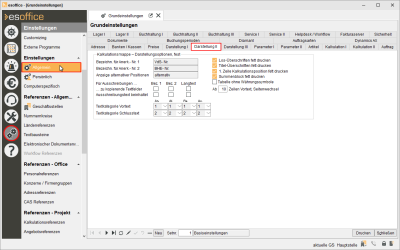Darstellung II
Ein Standard für die Darstellung der Dokumente, die in der Projektbearbeitung (Kalkulationsmappe) erstellt werden, wird auf dem Register
Diese Einstellungen sind für alle neu angelegten Kalkulationsmappen fest vorgegeben und lassen sich innerhalb der Kalkulation nicht mehr ändern.
Einstellungs-Set
Sofern die Lizenz für weitere Geschäftsstellen vorhanden ist, haben Sie die Möglichkeit bestimmte Einstellungen in Einstellungs-Sets zusammenzufassen.
Sind mehrere Einstellungs-Sets angelegt worden, wählen Sie im Navigator aus, welches Einstellungs-Set und die damit verbundenen Einstellungen Sie bearbeiten möchten.
Wenn Sie Einstellungen in einem solchen Einstellungsformular vornehmen, werde diese nur im aktuell eingestellten Einstellungs-Set gespeichert.
Weitere Informationen zu der Funktionsweise der Einstellungs-Set (Anlegen eines Einstellungs-Sets, Zuordnung zu einer Geschäftsstelle) finden Sie unter Einstellungs-Sets.
Das Register Darstellung II setzt die Einstellungen des Registers Einstellungen | Allgemein | Darstellung I (veränderbare Darstellungsoptionen) fort.
Kalkulationsmappe - Darstellungsoptionen, fest
Bezeichn für Anerk.-Nr. 1 und 2
Für jeden Artikel im Artikelstamm ist es möglich, zwei Anerkennungsnummern zu vergeben. In den Feldern Bezeichnung für die Anerkennungsnr. 1 und 2 kann die Bezeichnung für die beiden Anerkennungsnummern vergeben werden (beispielsweise VdS-Nr. oder BHE-Nr.). Die eingetragene Bezeichnung wird in Artikel | Artikel / Leistungen | Details II - Bereich 'Anerkennung' vor der jeweiligen Anerkennungsnummer angegeben und in der Kalkulationsmappe bei entsprechender Auswahl vor der jeweiligen Anerkennungsnummer gedruckt.
Anzeige alternativer Positionen
Hier kann eingegeben werden, was im Ausdruck einer kalkulationsmappe gedruckt werden soll, wenn der Artikel die Positionsart Alternativartikel hat, zum Beispiel -------------- oder alternativ.
Siehe auch Artikelart Optional in Kalkulationsformularen
Hier legen Sie fest, welche Artikeltexte bei einer Ausschreibung kopiert werden:
... zu kopierende Textfelder
Gibt an, welche Textfelder aus den Artikelstammdaten mit in eine Ausschreibung übernommen werden. Zur Auswahl stehen Artikelbezeichnung 1 (Bez. 1), Artikelbezeichnung 2 (Bez. 2) und der Artikel-Langtext (Langtext).
Wir die jeweilige Option aktiviert, wird der entsprechende Text aus dem Artikelstamm in der Ausschreibung ausgegeben.
Sollte der Ausschreibungstext zum Beispiel bereits die Bezeichnungen 1 und 2 enthalten, so brauchen diese natürlich nicht noch einmal mit in der Ausschreibung ausgedruckt zu werden. Deaktivieren Sie in diesem Fall die Optionen Bez.1 und Bez.2 gesetzt werden. Nun werden nur der Ausschreibungstext und der Langtext gedruckt.
Durch Variationen der einzelnen Auswahlmöglichkeiten können Sie auf diese Weise Ihre Ausschreibungen individuell erstellen.
Los-Überschriften fett drucken
Legt fest, ob sowohl die Los-Überschriften in der Druckausgabe der Kalkulationsmappe fett gedruckt werden, als auch die Lossummen und die Los-Einträge in der Titelzusammenstellung.
Titel-Überschriften fett drucken
Legt fest, ob sowohl die Titel-Überschriften in der Druckausgabe der Kalkulationsmappe fett gedruckt werden, als auch die Titelsummen und die Titel-Einträge in der Titelzusammenstellung.
1 Zeile Projektposition fett drucken
Jeweils die erste Zeile jeder Position in der Druckausgabe der Kalkulation wird fett gedruckt.
Summenblock fett drucken
Der Summenblock in der Druckausgabe der Kalkulation wird fett gedruckt, das betrifft auch die Zwischensummen.
Tabelle ohne Währungssymbole
Ist diese Option aktiviert, werden keine Währungssymbole in der Tabelle der Projektbearbeitung angezeigt.
Ab 'X' Zeilen Vortext, Seitenwechsel
Der angegebene Zahlenwert legt fest, ab welcher Zeilenanzahl beim Vortext ein erzwungener Seitenumbruch ausgelöst wird, bevor die Projektpositionen gedruckt werden.
Steht zum Beispiel eine 10 im Eingabefeld, so wird, egal wie lang der Vortext in Wirklichkeit ist (natürlich muss der Vortext die angegebenen 10 Zeilen übersteigen), ein Seitenumbruch ausgeführt.
Sollte der Vortext allerdings so lang sein, dass ohnehin ein Seitenumbruch stattfinden würde (Beispiel: Restzeilen auf Seite 1 = 39 Zeilen; Länge des Vortextes = 45 Zeilen), so würden bei der Angabe ab 10 Zeilen Vortext Seitenwechsel die Projektpositionen erst auf der dritten Seite ausgegeben.
Zusätzlich können durch Voranstellen eines Minuszeichens (-) vor die Zahl die Projektpositionen immer direkt nach dem Vortext gedruckt werden.
Hier legen Sie die Textkategorie fest, die in der Projektbearbeitung für die unterschiedlichen Dokumentarten als Voreinstellung für den Vortext geöffnet wird, sobald Sie in einem Dokument über den Editor einen Textbaustein laden bzw. einfügen möchten.
Sie können die Textkategorie für die Dokumentenarten Angebot (An.), Auftrag (Af.), Rechnung (Re.) und Ausschreibung (As.) individuell festlegen.
Textbausteine können unter Einstellungen | Referenzen - Allgemein | Textbausteine – Textbausteine angelegt und bearbeitet werden. Einem Textbaustein kann eine Textkategorie zugeordnet werden.
Textkategorien werden unter Einstellungen | Referenzen - Allgemein | Textbausteine – Textkategorien definiert.
Hier legen Sie die Textkategorie fest, die in der Projektbearbeitung für die unterschiedlichen Dokumentarten als Voreinstellung für den Schlusstext geöffnet wird, sobald Sie in einem Dokument über den Editor einen Textbaustein laden bzw. einfügen möchten.
Sie können die Textkategorie für die Dokumentenarten Angebot (An.), Auftrag (Af.), Rechnung (Re.) und Ausschreibung (As.) individuell festlegen.
Textbausteine können unter Einstellungen | Referenzen - Allgemein | Textbausteine – Textbausteine angelegt und bearbeitet werden. Einem Textbaustein kann eine Textkategorie zugeordnet werden.
Textkategorien werden unter Einstellungen | Referenzen - Allgemein | Textbausteine – Textkategorien definiert.